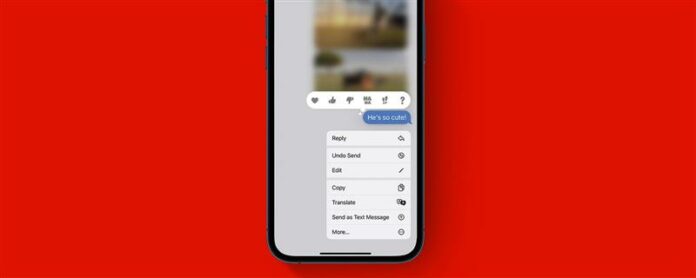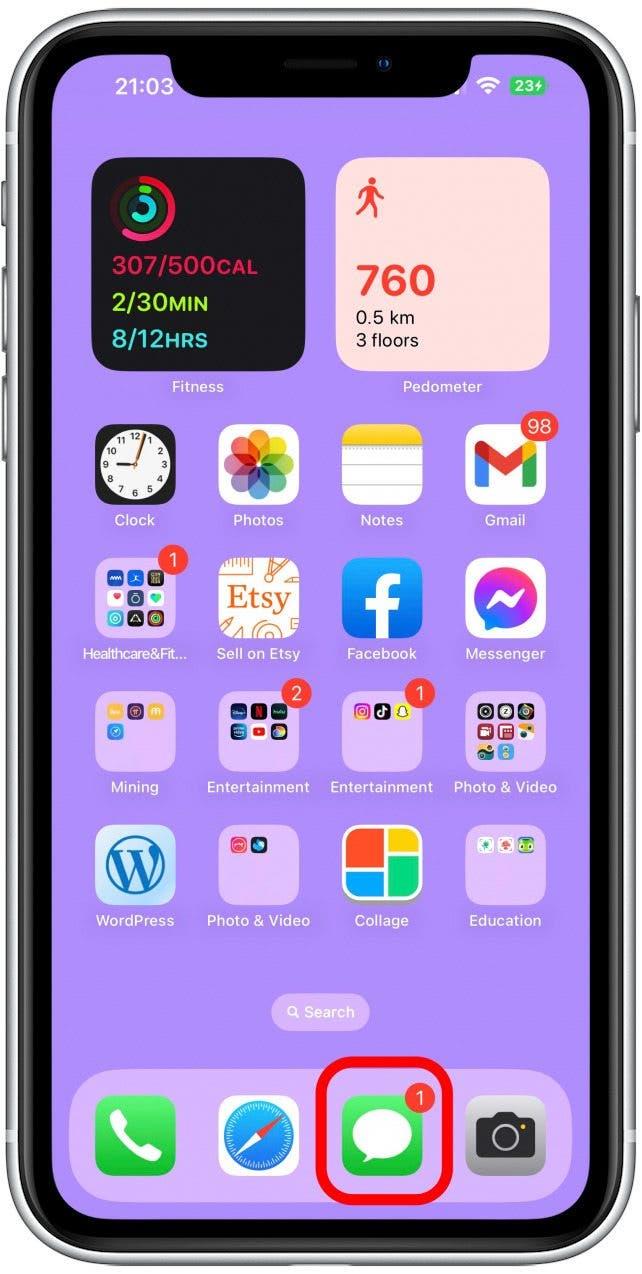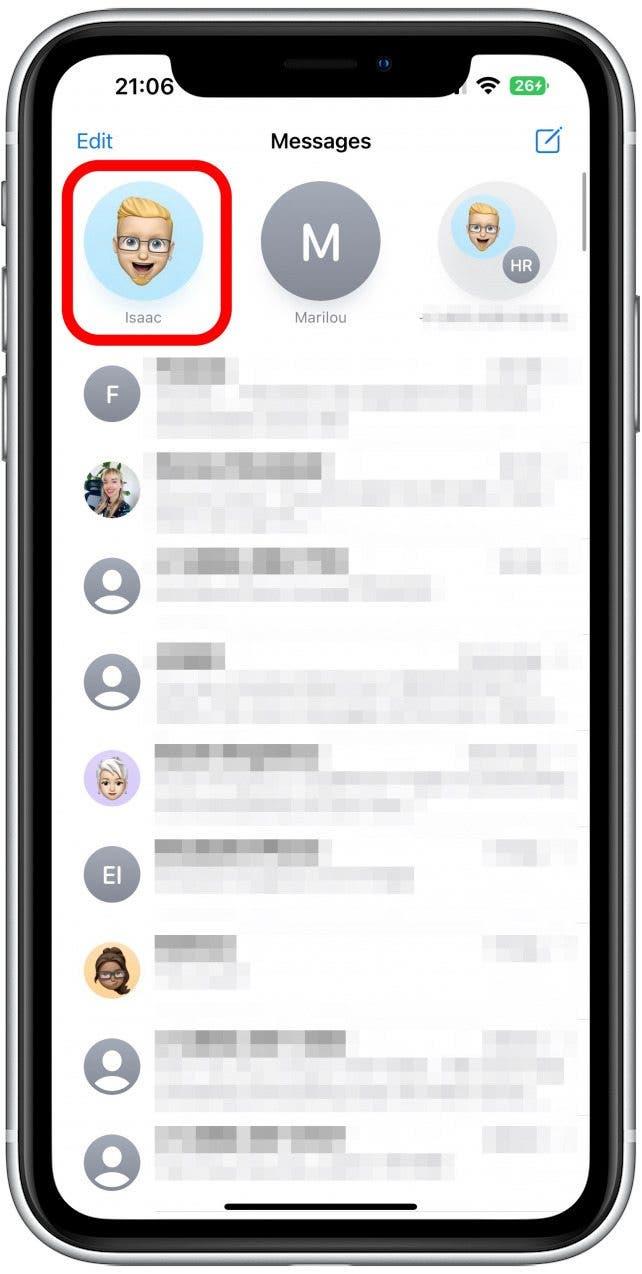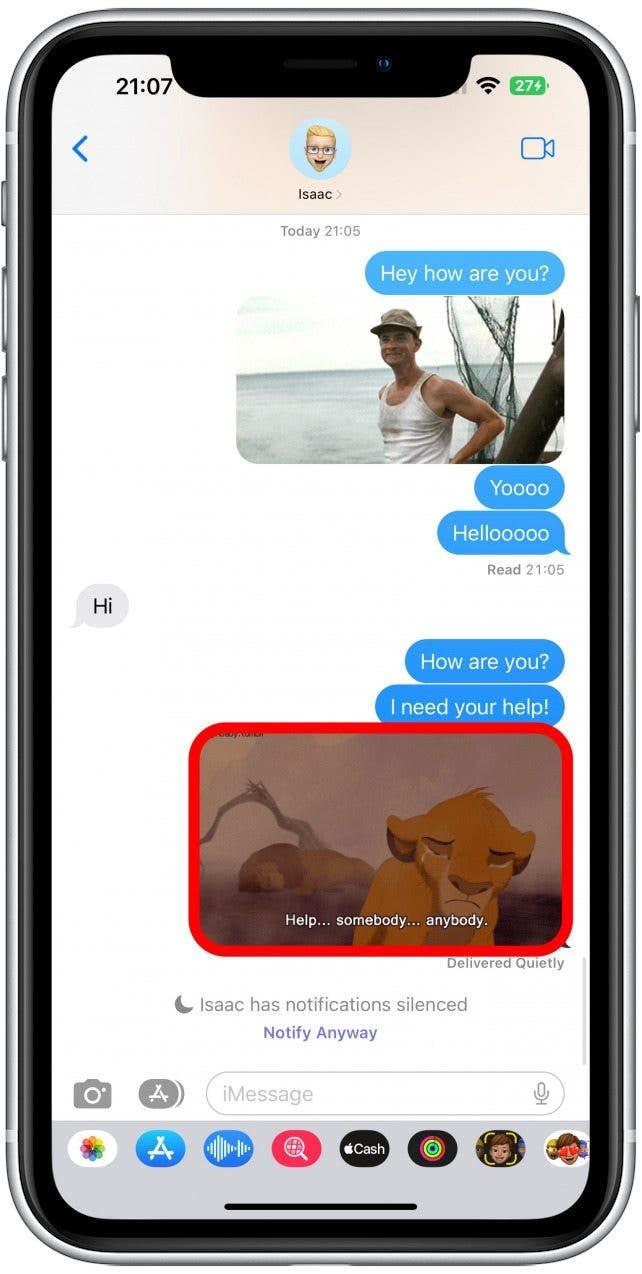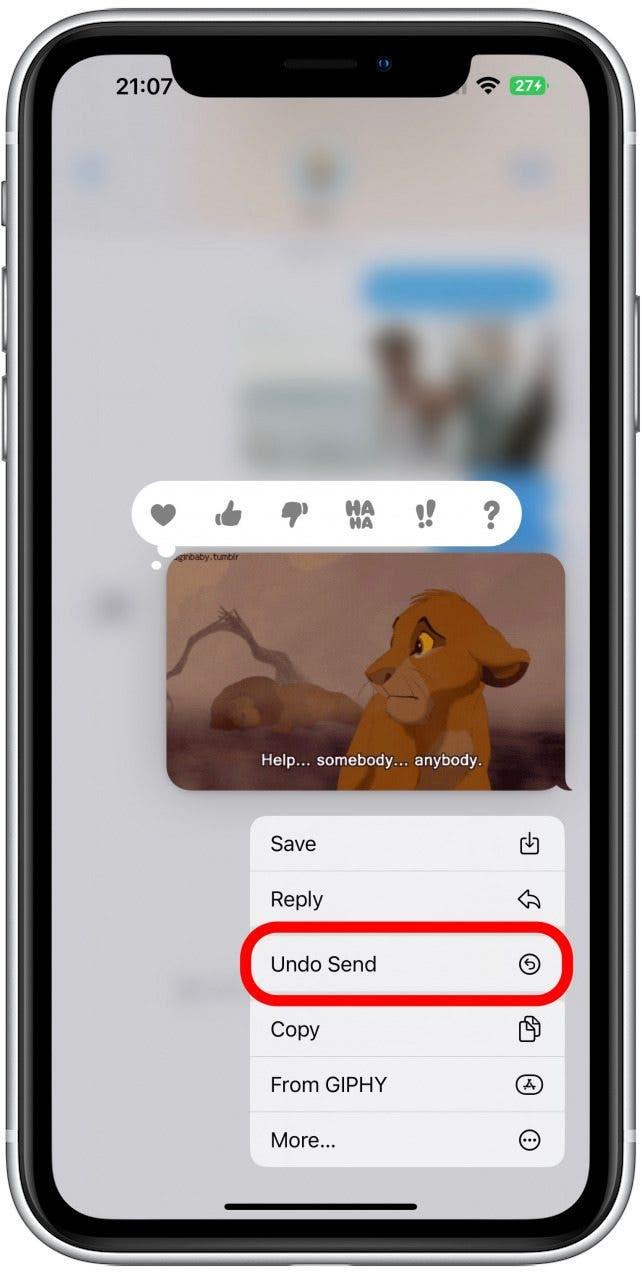Všichni jsme byli v situaci, kdy jsme poslali text a okamžitě jsme ho litovali nebo jsme udělali trapným překlepy, o kterém se naši přátelé stále smáli. S iOS 16 se tato nepříjemná situace může stát minulostí! Pokud si uvědomíte svou chybu do 15 minut od odeslání textu, naučím vás, jak jej vzít zpět.
Proč si tento tip budete milovat
- Naučte se, jak vzít zpět text, který si přejete, abyste neposlali.
- Vyvarujte se konfliktů, zmatení nebo rozpaků tím, že unsangs iMessages.
Jak vrátit odeslání zprávy, kterou jste již odeslali
Pokud se někdy ocitnete přemýšlet, „whoops“, po odeslání textu, iOS 16 má záda. Pro více podobných tipů se zaregistrujte na naše zdarma tip dne !
Než budete moci unavit iMessage, ujistěte se, že máte Aktualizoval váš iPhone na iOS iOS 16 . Váš textový partner bude také muset mít iPhone iPhone iOS 16, aby tyto kroky fungovaly. Pokud si přejete ukazovat textovou zprávu, kterou jste odeslali jako iMessages před méně než 15 minutami:
- Otevřete zprávy .

- Vyhledejte vlákno konverzace.

- Klepněte a podržte textovou zprávu, kterou chcete smazat.

- Klepněte na Undo Send .

Mějte na paměti, že to funguje pouze tehdy, pokud příjemce má iPhone spuštěn iOS 16 nebo novější. Nebude to fungovat s telefony Android nebo telefony iPhone, které se startují starší softwarovou verzi.
Voila! Vaše textová zpráva byla nesestá! Ale možná vás zajímá, jestli existuje způsob, jak si to příjemce stále přečíst. Bohužel existuje. Tento článek odpovídá na všechny vaše pálivé otázky, například „ stále vidět nesetou zprávu? “